Як додати ярлики на робочий стіл Windows

Ви хочете швидше відкривати програми, файли та веб-сайти? Дізнайтеся, як створити ярлики на робочому столі Windows.
Незалежно від того, чи ви завантажуєте відео YouTube уперше, чи вже маєте канал, заповнений відео, ви можете розглянути можливість конвертування цих відео YouTube у текст. чому Що ж, є кілька причин, чому творці можуть захотіти це зробити.
Наприклад, ви можете змінити призначення свого відеовмісту YouTube і використовувати його у своєму блозі. Якщо ви створюєте ігрове відео для свого ігрового каналу YouTube, субтитри можуть допомогти вашим глядачам зрозуміти коментарі, які іноді можуть бути поховані під фоновим шумом.
Розшифровки й субтитри також підвищують доступність вашого відео для людей з обмеженими можливостями та допомагають користувачам, які мають проблеми з відтворенням звуку на YouTube . Крім того, субтитри можуть допомогти глядачам покращити враження від вашого відео, навіть якщо вони не мають інвалідності.
Добре те, що конвертувати відео YouTube у текст не дуже складно. Є чотири способи перетворити відео YouTube на текст або стенограму.
1. Перетворіть відео YouTube на текст за допомогою вбудованого інструменту транскрипції
YouTube має вбудований інструмент для перетворення ваших відео YouTube на текст. Він безкоштовний і вбудований безпосередньо в інтерфейс, тому цілком логічно, що це той варіант, який ви захочете використовувати як вихід у більшості випадків.
YouTube генерує субтитри за допомогою своєї технології розпізнавання мовлення, і ви також можете витягнути стенограму після створення субтитрів. Однак точність може бути дещо неточною, тому вам може знадобитися внести деякі зміни в текст.
Зверніть увагу, як у тексті відсутні розділові знаки. Слова теж пишуться з малої літери. Вам потрібно буде виправити пунктуацію та великі літери вручну.
Ви також можете переглянути стенограму після її публікації на сторінці відео. Перейдіть на сторінку відео та виберіть три крапки внизу відео. Виберіть Відкрити стенограму , і ви побачите стенограму праворуч від відео.
Завжди варто швидко перевірити граматику транскриптів, створених YouTube, оскільки вони майже завжди потребують певного виправлення. Якщо YouTube не вдалося згенерувати субтитри для певного відео, це, ймовірно, тому, що ваше відео має низьку якість звуку або мовою, яка не підтримується YouTube.
2. Перетворіть відео YouTube на текст за допомогою інструментів транскрипції сторонніх виробників
Інструменти автоматичної транскрипції є одним із найшвидших і найефективніших способів перетворення відео YouTube на текст. Ви можете використовувати їх для транскрибування практично всього, від відео до лише аудіовмісту, наприклад подкастів.
Однак є лише одне застереження. Більшість пристойних інструментів транскрипції коштують грошей. Вони або стягують місячну або річну абонентську плату, або стягують тариф за хвилину чи годину.
Якщо ви хочете спробувати один із цих інструментів, перш ніж інвестувати в підписку, ви можете скористатися тими, які пропонують пробну версію. Наприклад, ви можете спробувати Temi. Він дозволяє безкоштовно транскрибувати аудіо тривалістю до 45 хвилин.
Перевагою використання хорошого інструменту для перетворення відео в текст є точність. Вони можуть транскрибувати відео з чітким голосом і майже без фонового шуму з приблизно 90% (або більше в деяких випадках) точністю.
3. Перетворіть відео YouTube на текст за допомогою відеоредакторів
Коли ви використовуєте відеоредактор для вдосконалення свого відео YouTube , можливо, у редакторі також є інструмент транскрипції. Звичайно, не кожен відеоредактор має функцію перетворення відео в текст. Але ви завжди можете скористатися редактором , щоб просто перетворити відео YouTube на текст, або зробити трохи більше, якщо хочете.
Наприклад, у VEED є інструмент для перетворення відео в текст, який дозволяє створювати транскрипції для ваших відео YouTube.
4. Перетворіть відео YouTube на текст за допомогою Google Docs
Чи знаєте ви, що Документи Google також можуть допомогти вам перетворити відео YouTube на текст? Він має вбудований інструмент голосового диктування, який може виконувати роботу. Однак ця опція доступна лише в браузерах на основі Chromium, таких як Google Chrome і Microsoft Edge.
Використовувати інструмент голосового введення можна двома способами.
По- перше , ви можете ввімкнути функцію голосового введення , відтворити відео, як зазвичай, і дозволити Документам Google зробити все інше.
Однак існує ймовірність того, що є певні перешкоди у фоновому режимі або що звук відлунює. Щоб виправити це, спочатку потрібно налаштувати кілька налаштувань на ПК.
Ось тут і з’являється другий спосіб. Ви можете змінити налаштування звуку на своєму комп’ютері, щоб він прослуховував аудіо без використання динаміків.
Оскільки перший метод є підмножиною другого методу, ми проілюструємо другий метод тут. Якщо ви хочете використовувати перший спосіб, почніть з кроку 3.
На цьому етапі звук із того, що ви відтворюєте на своєму комп’ютері, буде безпосередньо передаватись до інструменту, який використовує ваш мікрофон — у цьому випадку Google Docs.
Пам’ятайте, що ви не можете перейти з вкладки Google Docs під час використання інструменту, інакше він припинить транскрибування.
Якщо ви використовуєте метод стереозмішування, вам потрібно лише відтворити відео. Але якщо ви використовуєте динаміки, не розміщуйте їх надто близько чи надто далеко від мікрофона.
Якщо можливо, зробіть пробний запуск, записавши кілька хвилин аудіо з динаміків заздалегідь, щоб переконатися, що голос не надто гучний або повільний. Якщо так, відрегулюйте розташування динаміків і мікрофона. Чим краща якість звуку, тим точнішою буде транскрипція.
Готові читати ваші відео?
Сподіваємось, ви збиралися перетворити свої відео YouTube на текст за допомогою одного з цих методів. Ви також можете найняти когось для ручної транскрипції відео для вас, але це іноді може бути дорогим і трудомістким. Якщо ви регулярно створюєте відео YouTube, вам також слід знати кілька зручних хаків YouTube , окрім того, як конвертувати відео YouTube у текст.
Використовуйте додаток Live Audio Transcribing для Android
Тепер, коли ви навчилися створювати текст і стенограму для своїх відео YouTube в Інтернеті, вам також слід спробувати безкоштовну сторонню програму для Android , щоб транскрибувати ваше відео в режимі реального часу. Один із таких додатків від Google відомий як додаток Live Transcribe & Notification , за допомогою якого ви можете створювати текст у реальному часі для відео, що відтворюється. Виконайте ці кроки, щоб досягти того ж за допомогою цієї програми для Android.
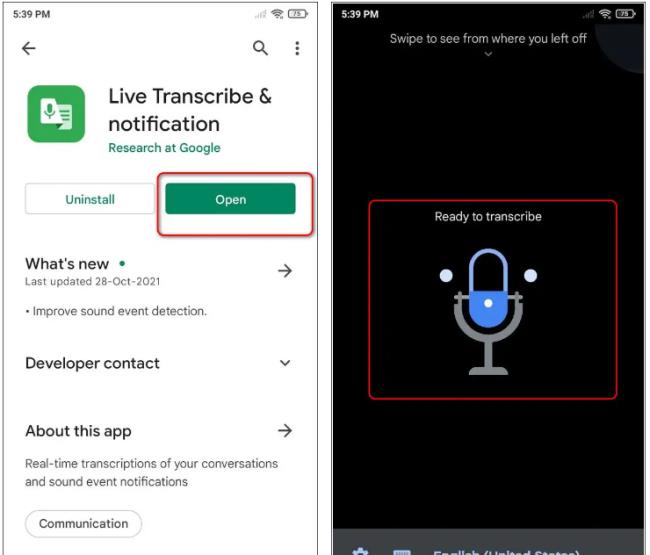
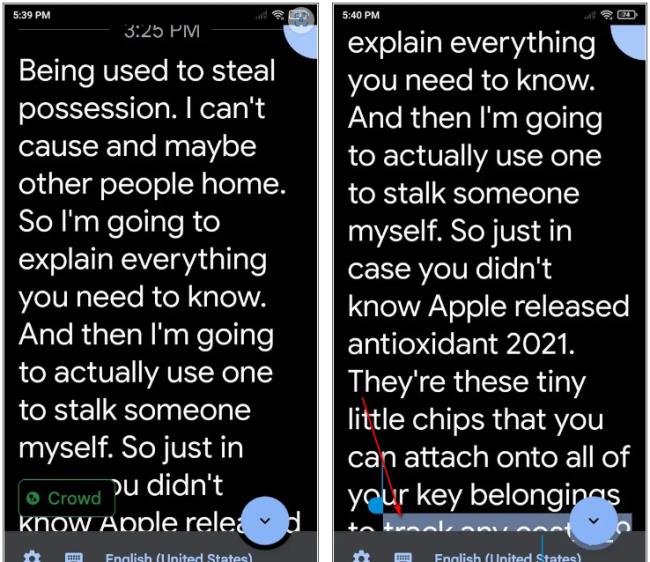
Ви хочете швидше відкривати програми, файли та веб-сайти? Дізнайтеся, як створити ярлики на робочому столі Windows.
Ознайомтеся з корисними порадами про те, як <strong>налаштувати два монітори в Windows</strong> для підвищення продуктивності багатозадачності.
Дізнайтеся, як надати спільний доступ до Wi-Fi у Windows 11. Поширте своє підключення за допомогою мобільної точки доступу та управляйте паролями ефективно.
Дізнайтеся, як видалити непотрібні сповіщення Facebook та налаштувати систему сповіщень, щоб отримувати лише важливі повідомлення.
Досліджуємо причини нерегулярної доставки повідомлень на Facebook та пропонуємо рішення, щоб уникнути цієї проблеми.
Дізнайтеся, як скасувати та видалити повідомлення у Facebook Messenger на різних пристроях. Включає корисні поради для безпеки та конфіденційності.
У Twitter у вас є два способи ідентифікувати себе: за допомогою ідентифікатора Twitter і відображуваного імені. Дізнайтеся, як правильно змінити ці дані для кращого використання Twitter.
Telegram вважається одним із найкращих безкоштовних додатків для обміну повідомленнями з кількох причин, зокрема надсилаючи високоякісні фотографії та відео без стиснення.
Отримання негативних, спамових, саморекламних або недоречних коментарів до публікації, яку ви опублікували на Facebook, неминуче. Дізнайтеся, як ефективно управляти коментарями на вашій сторінці.
Досліджуйте спогади на Facebook та дізнайтеся, як їх знайти! Відкрийте для себе цікаві моменти з минулого за допомогою інструменту "Спогади".
Дізнайтеся, як заборонити користувачам Facebook додавати вас до груп і отримуйте більше контролю над своїми запрошеннями з нашими простими кроками.
Закріплення публікації в Facebook дозволяє виділити важливий допис, щоб він залишався на видноті для відвідувачів вашого профілю, сторінки чи групи протягом тривалого часу.
У цій статті ми розглянемо, як дізнатися, хто поділився вашими дописами у Facebook, а також як змінити налаштування конфіденційності для ваших публікацій.
Дізнайтеся, як легко налаштувати параметри конфіденційності на Facebook, щоб дозволити ділитися вашими публікаціями. Досліджуйте всі функції та можливості, які надає Facebook для зручності користувачів.
На відміну від інших сервісів потокового телебачення, Peacock TV пропонує безкоштовний план, який дозволяє користувачам транслювати до 7500 годин вибраних фільмів, серіалів, спортивних шоу та документальних фільмів, не заплативши ні копійки. Це хороший додаток для потокового пристрою, якщо вам потрібно відпочити від сплати підписки на Netflix.
Zoom — популярний додаток для відеоконференцій і зустрічей. Якщо ви берете участь у зустрічі Zoom, може бути корисно вимкнути свій звук, щоб випадково не перервати доповідача, особливо якщо зустріч велика, як-от вебінар.
Приємно «перерізати шнур» і заощадити гроші, перейшовши на потокові сервіси, такі як Netflix або Amazon Prime. Проте кабельні компанії все ще пропонують певні типи контенту, який ви не знайдете за допомогою служби на вимогу.
Багато людей люблять засинати під музику. Зрештою, з огляду на кількість розслаблюючих списків відтворення, кому б не хотілося поринути в сон під ніжні звуки японської флейти.
Необхідно знайти або перевірити поточну версію BIOS на вашому ноутбуці або настільному комп’ютері. Прошивка BIOS або UEFI — це програмне забезпечення, яке за замовчуванням встановлюється на материнську плату комп’ютера та виявляє та контролює вбудоване обладнання, включаючи жорсткі диски, відеокарти, USB-порти, пам’ять тощо.
Мало що так засмучує, як мати справу з переривчастим підключенням до Інтернету, яке постійно розривається та знову підключається. Можливо, ви працюєте над терміновим завданням, переглядаєте улюблену програму на Netflix або граєте в гарячу онлайн-гру, але з будь-якої причини раптово відключаєтеся.
Дізнайтеся, як ефективно заблокувати чи розблокувати користувачів на LinkedIn з нашими зрозумілими інструкціями.
Дізнайтеся, як приховати свою активність на Facebook, щоб інші не бачили, за ким ви стежите. Відкрийте налаштування конфіденційності та захистіть свою інформацію.
Дізнайтеся, як приховати своє прізвище у Facebook за допомогою налаштувань мови та конфіденційності для збереження вашої анонімності.
Дізнайтеся, як вирішити проблему «Відео на Facebook не відтворюється» за допомогою 12 перевірених методів.
Дізнайтеся, як додати фігури в Google Docs за допомогою Google Drawings, зображень та таблиць. Використовуйте ці методи для покращення ваших документів.
Google Таблиці є чудовою альтернативою дорогим програмам для підвищення продуктивності, як-от Excel. Наш посібник допоможе вам легко видалити лінії сітки з Google Таблиць.
Дізнайтеся, чому YouTube не зберігає вашу історію переглядів і як можна це виправити. Вимкніть блокувальник реклами та перевірте інші рішення для відновлення історії.
Дізнайтеся, як налаштувати дзеркальне відображення веб-камери в Zoom для природного вигляду вашого відео під час дзвінків.
У Twitter у вас є два способи ідентифікувати себе: за допомогою ідентифікатора Twitter і відображуваного імені. Дізнайтеся, як правильно змінити ці дані для кращого використання Twitter.
Якщо ваша PlayStation 5 перегрівається, дізнайтеся 6 ефективних способів охолодження для запобігання пошкодженням.



























